tiep

Các bạn tiếp tục chờ cho đến khi hiện ra hình ảnh như bên dưới:

Lúc này chương trình có ba lựa chọn cho bạn:
- To setup Windows now press Enter (Nghĩa là nếu bạn muốn cài đặt windows bây giờ thì nhấn Enter)
- To repair a WindowsXP installation using recovery console, press R (Nghĩa là Nếu bạn muốn sửa chữa những lỗi và khôi phục lại những tập tin bị hỏng của windows thì nhấn phím R)
- To quit setup without installing WindowsXP press F3 (Nghĩa là nếu bạn không muốn tiếp tục quá trình cài đặt windows nữa thì nhấn phím F3 để thoát)
Do tính chất bài viết này là hướng dẫn bạn cài đặt mới toàn bộ WindowsXP nên khi xuất hiện cửa sổ này bạn sẽ chọn lựa chọn đầu tiên là nhấn Enter để tiếp tục cài đặt mới Windows. Sau khi nhấn Enter cửa sổ mới xuất hiện có hình ảnh như sau:

Lúc này bạn nhấn F8 để tiếp tục cài đặt. Cửa sổ mới hiện ra với các thông tin về các phân vùng C:\, D:\, E:\.... trên máy tính của bạn. Tại đây bạn sẽ lựa chọn phân vùng nào (ổ nào) mà bạn sẽ cài đặt windows (Thông thường cài vào ổ C:\)
Hoặc nếu ổ cứng của bạn chưa phân vùng và chưa định dạng (Format) thì bạn sẽ nhận được hình ảnh thông báo như bên dưới:

Bạn tiếp tục nhấn Enter Một hình ảnh tiếp theo sẽ hiện ra như sau

Tại đây chương trình hỏi bạn muốn định dạng ổ cứng của mình theo định dạng FAT Hay NTFS (Nếu ổ cứng máy tính của bạn đã được phân vùng và định dạng rồi thì nó có thêm một dòng bên dưới cùng bảo bạn rằng sẽ cài đặt luôn windows mà không format lại ổ mà bạn vừa chọn - Tác vụ này nếu bạn lựa chọn thì toàn bộ windows của bạn sẽ được làm mới lại từ đầu mà các chương trình cài đặt trên máy cũng như Driver (trình điều khiển theo Mai) không mất đi mà vẫn được giữ nguyên. Cái này thuận tiện cho bạn sẽ không mất nhiều thời gian để cài lại các ứng dụng tuy nhiên bạn nếu máy tính của bạn bị lỗi do virus thì không nên chọn chế độ này vì máy tính sẽ không được làm sạch virus và mục đích của bài viết này là hướng dẫn bạn cài đặt mới hoàn toàn windows nên bạn chọn chế độ định dạng (Format) lại ổ cứng). Tới đây bạn nên chọn định dạng FAT vì nó thông dụng tức là bạn chọn dòng thứ 4 và nhấn Enter (Khi format lại phân vùng bạn chọn thì tất cả dữ liệu trên phân vùng đó sẽ bị mất hết: Ví dụ bạn chọn phân vùng C:\ làm phân vùng cài đặt Windows thì sau khi Format tất cả dữ liệu trên ổ C:\ sẽ bị xóa sạch không còn gì, những dữ liệu trên phân vùng D:\, E:\ của bạn sẽ còn nguyên mà không bị ảnh hưởng bởi việc Format ổ C - Trừ trường hợp ổ cứng của bạn bị lỗi liên kết chéo nhưng cũng đừng lo vì lỗi liên kết chéo chỉ xảy ra đối với những ổ cứng đã quá cũ hoặc do bạn đã từng sử dụng các công cụ chia ổ cứng khác mà quá trình thực hiện bạn làm không đúng hoặ sai quy trình.

Sau khi Format xong chương trình sẽ bắt đầu copy những tập tin hệ thống đầu tiên lên máy tính để bắt đầu cho quá trình cài đặt WindowsXP

Công việc của bạn là chờ đợi. Tùy cấu hình từng máy tính mà quá trình copy những tập tin đầu tiên này có thể nhanh hay chậm (thông thường đối với các máy tính hiện nay thì quá trình này mất khoảng 5 -> 7 phút) sau khi copy xong những tập tin đầu tiên hệ thống sẽ tự động khởi động lại máy tính của bạn
Lưu ý: Lúc này chương trình sẽ chạy lại gần giống như lúc bạn mới đưa đĩa CD WindowsXP vào để cài đặt bạn sẽ bắt gặp lại dòng chữ "Press any bottom to start boot CD..." nhưng lúc này bạn không nhấn Enter mà cũng không cần phải làm gì cả công việc của bạn vẫn là tiếp tục vẫn chờ đợi. Máy tính của bạn sẽ khởi động với giao diện khởi động của WindowsXP

Nhưng chưa phải là quá trình cài đặt đã xong đâu. tiếp tục chờ bạn sẽ thấy hình ảnh như sau

Tiếp tục ngồi quan sát và chờ đợi đến khi có thông báo như hình bên dưới
Cửa sổ như vậy hiện ra các bạn nhấn Next
